Avec une photo, vos offres sont rendues attractives visuellement et il devient plus probable que vos visiteurs s’y intéressent.
Dès à présent vous pouvez assigner une photo à chaque offre. En plus, nous vous facilitons la tâche :
- Si vous ne mettez pas de photos, nous la mettons nous-mêmes.
- Vous pouvez changer la photo quand vous voulez. Vous avez une liste importante parmi laquelle choisir et nous les avons regroupées par thèmes : petits-déjeuners, familles, calendriers, romantiques, etc…
Avec une photo, vos offres améliorent leur aspect visuel et la probabilité que vos visteurs s’y intéressent augmente.
Exemples de photos disponibles:

D’autre part, vous avez maintenant un espace optionnel supplémentaire pour décrire l’offre et convaincre vos visiteurs de son intérêt.
Voici où sera montrée la nouvelle description:
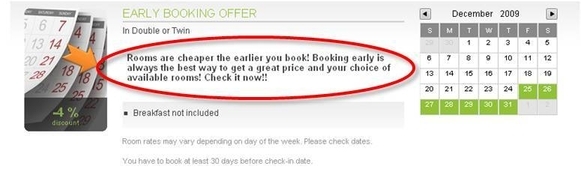
Comment choisir une photo et ajouter une description:
- En éditant ou en créant chaque offre sur la web de gestion (section « Offres et Packages »), les options de description et photos apparaissent à l’étape 6 : « Visualisation de l’offre ».
- Vous pouvez choisir une photo dans une galerie de plus de 60 photos. A tout moment vous pouvez la changer.
- En la changeant dans la web de gestion, elles s’actualisent automatiquement pour l’utilisateur.



